Top_CilPneum

Disegno di Cilindri Pneumatici
TOP mette a disposizione dell'utente una serie di cilindri pneumatici unificati gestibili tramite un apposito riquadro di dialogo, semplice ed intuitivo.
Tabella Libreria Cilindri Pneumatici
cilindri |
ISO 6431 |
microcilindri |
ISO 6432 |
Come per tutte le altre librerie normalizzate è possibile creare una parte in modo da avere inseriti automaticamente nella distinta dei materiali i pezzi utilizzati. Il codice della parte relativa al cilindro può essere personalizzato a piacere editandone il valore nell'apposito spazio.
Se tale valore non viene inserito, il codice sarà creato in automatico. Attivando il pulsante Menu Codifica viene richiamato un dialogo che consente all'utente di selezionare un particolare cilindro tra tutti (e solo) quelli codificati.
Cosa fa
Mostra un riquadro di dialogo nel quale è possibile determinare la tipologia ed i parametri specifici di un cilindro pneumatico da dover inserire nel disegno in modo preciso e funzionale.
A cosa serve
Il comando viene utilizzato per il corretto disegno di cilindri pneumatici con dimensionamenti a norma indicando, oltre al tipo ed alla versione, la riga desiderata contenente le caratteristiche essenziali nella apposita lista di scelta del dialogo.
Come si usa
Per poter gestire con facilità e velocità il disegno dei cilindri pneumatici viene messo a disposizione un riquadro di dialogo che ne visualizza i parametri caratteristici. Il riquadro di dialogo richiamato dal comando Top_CilPneum è suddiviso in quattro settori principali come si può facilmente notare dalla figura sottostante.
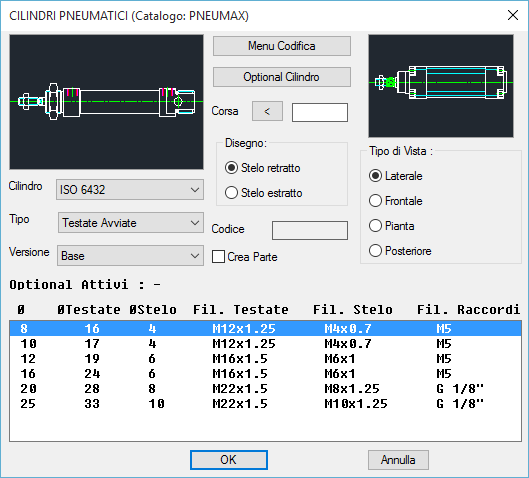
Nella parte in alto è sinistra è presente la figura che mostra l'anteprima del pezzo selezionato dall'utente attraverso i vari controlli; cliccando su questa immagine cambiano le varie viste del cilindro.
Sempre nella stessa sezione al di sotto dell'immagine ci sono tre popup list che mi permettono di selezionare il cilindro ovvero l'unificazione di appartenenza, il tipo ovvero quale tipologia all'interno della famiglia e infine la versione che identifica la configurazione del cilindro.
All'interno della sezione centrale troviamo oltre al tasto Menù Codifica già descritto, la parte riservata alla impostazione della corsa del cilindro, la cui dimensione può essere digitata da tastiera o selezionata a video tramite due punti e che comunque deve essere obbligatoriamente fornita.
Al di sotto del tasto di passaggio al menu codifica, troviamo il tasto optional cilindro che grazie all'apertura di un piccolo dialogo permette all'utente di selezionare le opzioni di fabbricazione del componente. Sempre nella stessa sezione possiamo decidere come disegnare lo stelo e in generale scegliere la modalità di disegno del cilindro.
A seconda delle esigenze di disegno è possibile disegnare lo stelo estratto dal corpo del cilindro oppure estratto. Ancora all'interno della seconda partizione troviamo la parte riservata ai codici in cui l'utente può inserire il codice del cilindro pneumatico.
Il toggle Crea Parte se attivo permette all'utente di inserire il componente selezionato come una parte. Nella sezione di destra l'utente può invece selezionare il punto in cui posare il cilindro nel disegno. Al di sotto di questa figura viene data la possibilità di scegliere la vista del cilindro che può essere Laterale, Frontale, Pianta o Posteriore.
Al di sotto di queste tre sezione l'utente può selezionare nell'apposita lista i parametri utili per il disegno del cilindro e può visualizzare quali optional sono attivi in quel momento per il cilindro selezionato.
Una volta confermato l'oggetto da porre nel disegno occorre solo indicare il punto di posa e l'angolo d’inserimento dell’oggetto stesso.